魯弗斯 Rufus 這套軟體,這個工具,是幹什麼用的
魯弗斯 Rufus 可以將系統安裝之 ISO 映像檔,鏡像對拷到 USB 隨身碟上面,就是可以用來製作 USB 開機光盤,重灌作業系統時,非常好用
早期 windows 系統安裝光碟之 ISO 映像檔,都要鏡像對燒到 DVD 光碟片上面;現在是比較好,可以鏡像對拷到 USB 隨身碟內
如果你習慣用 ( ISO 鏡像對燒到 光碟片 ) 的方式,可以參考
BurnAware 的【燒錄 ISO】功能,能將 ISO 裡面的東西,鏡像對燒到光碟片上面
ImgBurn 的【燒錄映像檔至光碟】功能,能將 ISO 裡面的東西,鏡像對燒到光碟片上面
CDBurnerXP 的『燒錄 ISO 映像檔』功能,能將 ISO 裡面的東西,鏡像對燒到光碟片上面
免費 USB 燒錄工具 Rufus 魯弗斯 下載 安裝 使用
步驟一、下載 rufus 執行檔
Rufus 下載 https://rufus.ie/?locale=zh_TW 或 http://rufus.akeo.ie/?locale=zh_TW
Rufus 備存載點 https://zfly9.blogspot.com/2009/01/13Rufus.html
正港有良心,下載後,直接可以執行,免安裝
步驟二、點擊 rufus 執行檔;是否自動檢查更新,點擊【否】
步驟三、裝置 → 插上 USB 隨身碟,或指定要用那個 USB 隨身碟
Windows 10 及 Windows 11 系統安裝光碟之 ISO 映像檔,請到 資源網站收集 裡面的論壇找找看,應該能夠找的到才對,然後下載回來
開機模式切成 ISO 映像檔
點擊右側【選擇】按鈕,指定要用那個 ISO 映像檔 → 開啟
步驟四、他會自己抓一些參數,原則上,不用動,點【執行】
映像檔選項 → 標準 windows 安裝
資料分割配置 → GPT
目標系統 → UEFI 無 CSM
清除 USB 隨身碟上的資料 → 【確定】
等待進度條跑完
步驟五、這樣就可以了,點擊【離開】
步驟六、用 www.google.com.tw 查一下,你的桌機或筆電,進入 BIOS 快鍵,然後設置使用,該 USB 隨身碟開機,就可以了
注意一下【睡眠】和【重新啟動】這2個是不一樣,重灌 windows 10 作業系統,必須用【重新啟動】才行
其他
一、防毒如果報...修改xxx什麼,切成(允許程序所有操作)或暫時關閉防毒系統
二、前面那是比較新的電腦,如果你是用舊電腦,抓不到,可參考下述處理
wiki 維基百科 統一可延伸韌體介面 UEFI
採用 UEFI 韌體的 x86 / x64 系統類別
wiki 維基百科 GUID磁碟分割表
磁碟分割有 MBR 跟 GPT 這2種模式,見表 windows 10 在MBR/GPT混合硬碟中優先使用MBR
所以說,資料分割配置,切成 MBR
其他用預設,點擊【執行】,應該就 ok 可以了
三、額。。。這個 Rufus 魯弗斯,是用來製作各種作業系統之開機安裝 USB 隨身碟
如果是大型軟件之 ISO 映像檔,或遊戲類之 ISO 映像檔,不用鏡像對拷到 USB 隨身碟上面,請參考 教你該如何使用 Windows 10 內建的虛擬光碟,來模擬 ISO 映像檔 這篇,模擬後,點擊裡面的安裝執行檔
如果是影音類 DVD 之 ISO 映像檔,或 Blu-ray 藍光之 ISO 映像檔,不用鏡像對拷到 USB 隨身碟上面,請參考 教你該如何使用 Windows 10 內建的虛擬光碟,來模擬 ISO 映像檔 這篇,模擬後,即可觀看
如果要對影音類 DVD 影片或 Blu-ray 影片之 ISO 映像檔,做影音轉檔,請參考 教你該如何做,才能將 ISO 映像檔內的影片,轉換成 mp4 或 mkv 格式
4、如果你有 Windows 10 安裝用之ISO鏡像檔,那麼請參考 教你在舊電腦上重灌 Windows 10 21H2 x64 前置作業處理 前面的youtube視頻有Rufus設定使用教學
5、如果你有 Windows 11 安裝用之ISO鏡像檔,那麼請參考 重灌 Windows 11 在舊電腦上,折騰了好一陣子總算成功了 前面的youtube視頻有Rufus設定使用教學
返回目錄 將USB隨身碟製作成開機安裝作業系統之工具、光碟燒錄軟體
上述的圖文教學如果還不太明白請至下方連結檢視Youtube內的說明
到Youtube觀看視頻解說 https://www.youtube.com/watch?v=sWNAJABWcuM
謝謝大家抽空觀看 software01016
Teach you how to create a bootable USB flash drive using Rufus








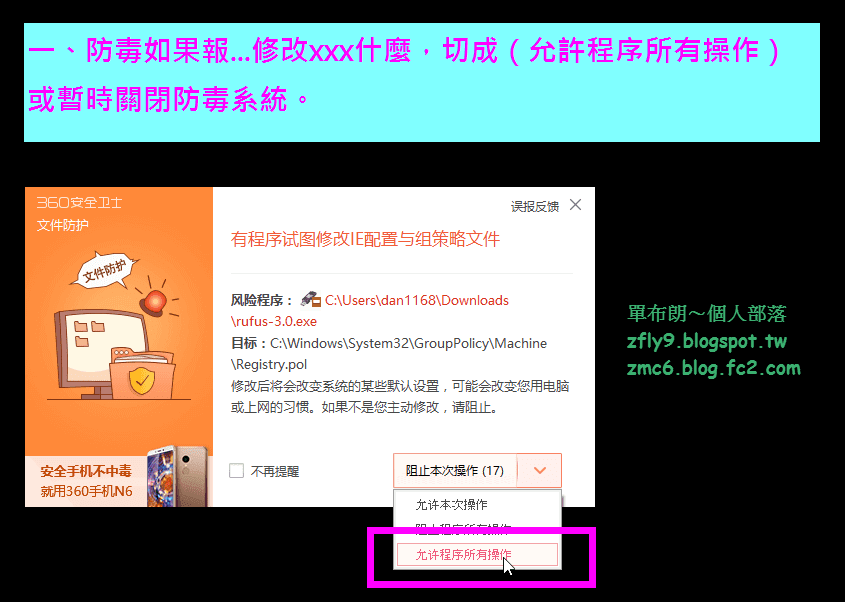



請問我按照 rufus軟體連結下載後使用
回覆刪除直接執行或是系統管理員執行 都沒出現這個選項:映像檔選項 → 標準 windows 安裝
變成ISO燒入USB 無法用USB開機
請問是我WIN7系統問題嗎??
1、到 rufus.ie 下載,我剛試了 3.8 版,很正常,有出現,標準 windows 安裝
刪除2、是不是你找的 ISO 不對,現在的 windows 10 有很多種版本,以前我也有用錯版本
3、FB 私訊 https://www.facebook.com/zmarkchang 我可以給你2019年11月的版本